Macbook Pro 安裝Debian筆記
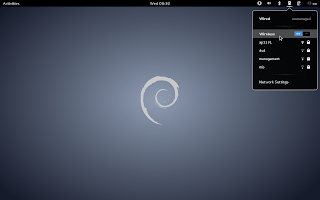
為了怕傷到原本的Mac, 我把原本的硬碟拆下來,換了一顆新的上去。然後就放入網站上download的安裝光碟,開機後正常的出現Debian的安裝畫面,我依照其指示,下一步下一步的進行。可是安裝完後,重開機,卻出現一個問題的資料夾。不相信,再重開機,結果畫面黑黑的,無法成功開機。 只好去google一下,發現許多人說要注意Grub, lilo, MBR的設定問題,因為Apple的機器是使用EFI開機的,不是BIOS開機。所以有人說要安裝REFIT工具來開機,也有人說不用,可以用其他方式。但這些作法看起來都很令人頭大,而且好像寫作時間都有些時日了。我一直在想應該有比較簡單的方法才是。 不小心的在重開機的時候,我按了option鍵,卻發現畫面上出現了兩個光碟圖示,一個寫Windows, 另一個寫EFI boot之類的。我兩個都試了一下,發現Windows進入的是我之前第一次安裝的畫面(畫面解析度比較不好),而EFI這個進入後,也是同樣的Dibian安裝畫面,但是畫面解析度比較高,看起來好看得多。我突發奇想,用這個EFI進入的畫面再安裝一次,為了保守起見,這一次我不再手動去改partition的設定,全部使用預設值。結果,安裝完,重開機,就可以正常的進入。太好了,安裝成功了。 這代表,安裝光碟上應是有兩個安裝區,一個給BIOS開機用,一個給EFI開機的機器使用吧 。 另一個問題是無線網卡的安裝,在安裝時就出現找不到無線網卡firmware的提示,所幸機器上還有有線網卡可以正常使用,才能安裝成功。但因為Broadcom沒有公開其firmware,可能為了智財權問題,所以在安裝光碟上,Debian沒有放入其firmware。所以安裝後,必須自己去安裝。安裝方法可見 bcm43xx 摘要如下: 1.在/etc/apt/sources.list檔案中,加入如下內容: # Debian 7.0 "Wheezy" deb http://http.debian.net/debian/ wheezy main contrib non-free 2.在Terminal輸入以下指令: apt-get update apt-get install firmware-b43-installer 此時,再到右上角的網路設定功能表查看,原本出現沒有fi...
